Настройка телевизора philips 50pus8505

Телевизор был и остаётся центром домашнего уюта. Лично я провел с Philips 8505 замечательные новогодние каникулы. Пересмотрел любимые серии Marvel, пару новогодних и романтических комедий, примерно миллиард клипов, несколько Stand Up концертов, в общем, как следует кайфанул. Заодно готов рассказать, почему Philips 8505 — чуть ли ни лучший из самых доступных и одновременно технически навороченных телевизоров на данный момент.
Какой телевизор выбрать в 2021 году?
Прошло уже больше 10 лет. Современные ТВ научились в 4K, HDR, попутно избавившись от бестолковых технологий вроде изогнутых корпусов и 3D. Сейчас в приоритете картинка и только она — чёткая, яркая, насыщенная. Остальное за рамками, за тонкими, металлическими, безусловно. Проблема одна — современный 4K-телик стоит по-прежнему немалых денег. Корейцы предлагают отменное качество, но ощутимо бьют по карману. Sony считают себя лидерами, хотя давно не так. Посредственная картинка и ценник дороже или на уровне Samsung — такое себе предприятие.
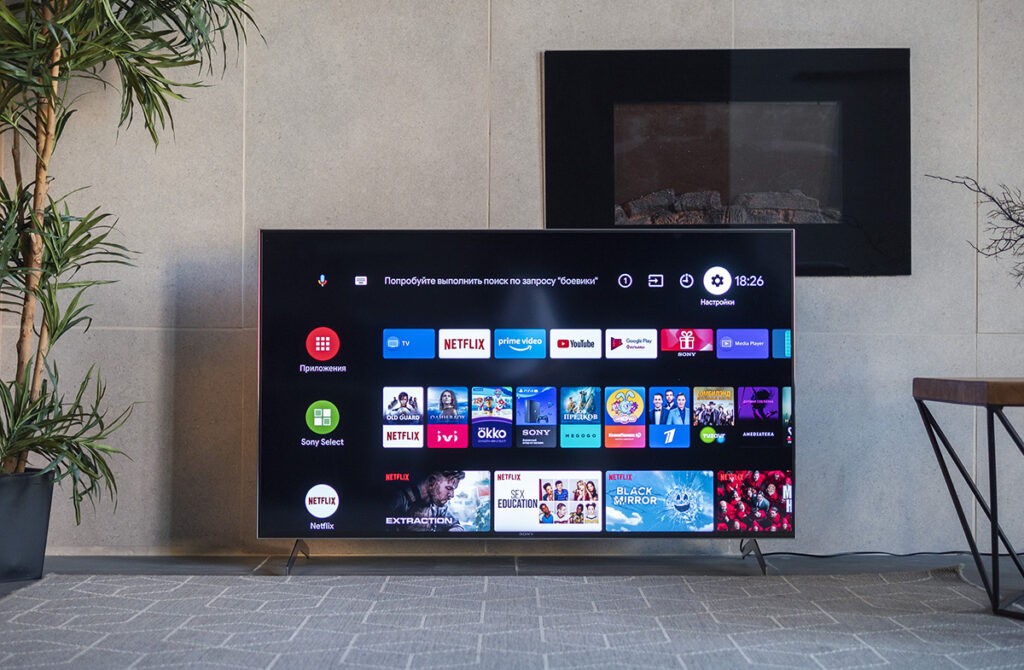
Очень странный и дорогой Sony XH90
Лично я в восторге от квантовых точек (QLED) Samsung. Однако качественная реализация технологии стоит по-прежнему дорого. Когда в стране кризис и неизвестно, что будет дальше, попросту сорить деньгами я бы не стал. Смотрим, что есть ещё…

Крутейший, но безумно дорогой Samsung Q800T
На фоне экономической ситуации в стране продажи набирает всякий шлак вроде DEXP, но связываться с подобными брендами я бы не стал. Всё же скупой платит дважды, держим это в уме.
Среди бюджетных и на первый взгляд классных ТВ выделяется Xiaomi. Однако по факту там нет HDR. По крайней мере, в Mi TV 4S его нет, пусть на коробке и стоит маркировка.

Xiaomi Mi TV 4S 55
В общем, казалось бы, телевизоров много, есть где разгуляться. А копнёшь поглубже, выбирать-то и не из чего. К счастью, на тест мне прислали 50-дюймовый Philips The One линейки 8505…
Характеристики Philips 50POS8505
- диагонали: 50 (мой вариант), 58 и 65 дюймов
- разрешение 4K (3840 x 2160 пикселей
- соотношение сторон 16:9
- поддержка HDR10+, Dolby Vision
- процессор P5 Perfect Picture
- встроенная память 16 ГБ
- ОС Android TV 9
- сети: Bluetooth 4.2 и Wi-Fi (802.11ac, dual band)
- звук: 2 динамика по 10 Вт (Dolby Atmos)
- пульт с голосовым управлением
- кодеки: HEVC (H.265), H.264, MPEG-1, MPEG-2, MPEG-4, VP9
- форматы: AVI, MKV
- музыка: MP3, AAC, WMA, WAV
- картинки: JPG, BMP, PNG, GIF
- цифровое ТВ: DVB-T / T2 / T2-HD / C / S / S2
- размеры: 111,98 см x 65,9 x 12,5 (толщина) см
- вес (с подставкой): 16,9 кг

Среди разъёмов есть всё самое необходимое:
- 4x HDMI, 2x USB 3.0, стандартный 3,5 мм, оптический аудиовыход, Ethernet, подключение спутниковой приставки и аналоговой антенны, CI+
На сайте компании ни слова про частоту обновления экрана, но по факту контент выглядит очень живенько — минимум на 100 герц.

На мой вкус, это обязательная опция для любой современной ТВ-панели. Скоростная развёртка делает контент живым и реалистичным. Пусть изначально видео и снято в 24 кадром формате, на выходе мы наблюдаем все 50 кадров в секунду или около того. Выглядит классно и справедливо не только для кино и сериалов, но и для YouTube.
Настоящий HDR
Поддерживается все самые актуальные протоколы вплоть до HDR10+. При запуске совместимого контента (того же YouTube), внизу экрана появляется соответствующая маркировка, а по глазам бьёт яркая, насыщенная, очень сочная картинка. Бьёт в хорошем смысле, да так, что оторваться уже невозможно.

Правда, не весь HDR-контент одинаково хорошо выглядит. Несмотря на соответствующий маркер, запись геймплея того же Cyberpunk 2077 меня не впечатлил. Отснятые живьём ролики и кино выглядят несравнимо лучше, чем игры.
Самое главное — Ambilight
Никогда бы не подумал, что подсветка пространства позади телевизора настолько меня впечатлит. В телевизоре Philips 8505 она уже третьей ревизии и вот, что умеет:
- динамически изменяться в такт контенту на экране или музыке
- статично отображать заранее выбранные цвета
- режим закат и рассвет
- проецировать флаг любой страны
- подстраиваться под цвет стены позади ТВ
- запускать игровой режим

Я всё оставил как есть — соответствие контенту — и как следует залип примерно на все новогодние праздники. Мало того, что качество картинки доставляет само по себе. Телевизор выкрашивает часть гостиной в тёплые и яркие цвета, создавая ламповую, уютную атмосферу.
Отныне и навсегда телевизоры без Ambilight для меня будто голые.
А вот звук не фонтан
Не стоит рассчитывать, что два динамика по 10 ватт каждый будут выдавать глубокое и басовитое звучание. Смотреть сериалы, шоу на YouTube или фильмы — одно. Качества более чем достаточно. Другое — возможность кайфовать от сложной, инструментальной музыки (рок, альтернатива, метал). В таком случае придётся подключать внешнюю акустику, ибо на пике громкости встроенные спикеры превращают звучание в кашу.

Заявлен Dolby Atmos, но, come on guys! Два физических динамика общей мощностью 20 ватт и Dolby Atmos — это всё равно что Меган Фокс — моя жена.
Почему не Samsung?
Пока тестировал телевизор Philips, залез на маркет и нашёл там корейские панели даже дешевле нашего героя. А за сравнимую цену (46-48 тысяч рублей), можно было даже урвать диагональ на 5 дюймов больше — при прочих равных характеристиках, разумеется.
Плюс ко всему я очень уважаю ТВ от Samsung, ведь у них, как правило, самая качественная картинка среди однокашников. Однако это заметно, если ставить панели вплотную друг с другом и сравнивать в лоб. В отрыве от этого у корейцев есть пара досадных нюансов.

Во-первых, работают телики на OS Tizen. Для большинства пользователей этого достаточно, но мне как-то милее Android и его миллионы приложений с полноценной, бесшовной синхронизацией через Gmail-аккаунт.
Во-вторых, у корейцев нет Ambilight, а мы уже выяснили, что это не просто маркетинговая свистопляска, а настоящая киллер-фича. Подсветка создают атмосферу, слегка расширяет границы восприятия контента на экране. Телевизор же от Samsung — это просто телевизор, пусть и достойный.

Единственный досадный для меня нюанс — отсутствие у Philips The One технологии AirPlay. Засилье iPhone и iPad у меня дома превышает все разумные пределы, поэтому хотелось бы бесшовно транслировать контент с телефона прямо на экран. Увы, это возможно только с Android-смартфонами. Яблочникам вроде меня придётся докупать Apple TV.
Во всём остальном 50-дюймовому телевизору Philips 8505 удалось захватить моё гаджетоманское сердце. Качественная картинка, металлическая рамка, приятный дизайн и адекватный ценник — всё это, конечно, хорошо. Всё это есть и у конкурентов. А вот подсветки Ambilight ни у кого нет. Она стоит того, чтобы переплатить и остановить свой выбор на телевизоре Philips 8505.

Philips – популярная марка бытовой техники, в том числе и телевизоров. Для того, чтобы использовать все возможности современного цифрового вещания, необходимо правильно подготовить аппаратуру. Разберёмся, как настроить цифровое телевидение на телеприёмниках этой марки.
Проверим, поддерживает ли ваш телевизор Philips цифровое ТВ
Прежде всего нужно определить, возможен ли вообще прием каналов эфирного цифрового ТВ на конкретной модели. За годы под брендом Philips были выпущены сотни моделей телевизоров, но далеко не все из них поддерживают работу с действующим стандартом DVB-T2.
Определяем модель телевизора
Чтобы убедиться в том, что телевизор может самостоятельно ловить цифровые каналы без подключения дополнительного оборудования, нужно проверить номер модели.
Найти его можно в следующих местах:
- На упаковочной коробке. Этот способ подходит, если у вас новый телевизор, только что привезенный из магазина.
- В инструкции по эксплуатации. Зачастую документация может относиться не к одной, а к ряду смежных моделей: Philips часто выпускает приборы в разных дизайнах, но со схожими характеристиками. Тем не менее, в инструкции всегда пишется, к каким моделям телевизоров она относится.
- В кассовом чеке. Также при покупке информация о модели отражается и в гарантийном талоне на телевизор.
- На корпусе прибора. На наклейках и шильдиках, расположенных сзади, всегда указывается маркировка.

| Модель | Диагональ | Поддержка DVB-T2 |
|---|---|---|
| 19PFL3507T | 19 | + |
| 20PHH4109 | 20 | + |
| 22PFL3507T | 22 | + |
| 22PFL3517T | 22 | + |
| 22PFL4008T | 22 | + |
| 24PHH4109 | 24 | + |
| 24PHT5619 | 24 | + |
| 32PHH4109 | 24 | + |
| 32PHT4509 | 32 | + |
| 32PHT6549 | 32 | + |
| 32PHT6559 | 32 | + |
| 32PFL3018T | 32 | + |
| 32PFL3168T | 32 | + |
| 32PFL3178T | 32 | + |
| 32PFL3188T | 32 | + |
| 32PFL3208T | 32 | + |
| 32PFL5008T | 32 | + |
| 32PFL4258T | 32 | + |
| 32PFL4268T | 32 | + |
| 32PFL4308T | 32 | + |
| 32PFL5507T | 32 | + |
| 32PFL6007T | 32 | + |
| 32PFL6008T | 32 | + |
| 32PFL3008T | 32 | + |
| 32PFL3517T | 32 | + |
| 32PFL3208T | 32 | + |
| 32PFL3258T | 32 | + |
| 32PFL4208T | 32 | + |
| 32PFL4418T | 32 | + |
| 32PFL4508T | 32 | + |
| 32PFL5018T | 32 | + |
| 32PFL6008T | 32 | + |
| 32PFT6549 | 32 | + |
| 32PFT6559 | 32 | + |
| 39PFL3908T | 39 | + |
| 39PFL4208T | 39 | + |
| 39PFL4398T | 39 | + |
| 40PFT4009 | 40 | + |
| 40PFT4109 | 40 | + |
| 40PFT4509 | 40 | + |
| 40PFL4418T | 40 | + |
| 40PFL4508T | 40 | + |
| 40PFL4528T | 40 | + |
| 40PFL3108T | 40 | + |
| 40PFL3208T | 40 | + |
| 40PFL4308T | 40 | + |
| 40PFL7007T | 40 | + |
| 40PFL8007T | 40 | + |
| 40PFL8008S | 40 | + |
| 40PFT4109 | 40 | + |
| 40PFT4309 | 40 | + |
| 40PFT4509 | 40 | + |
| 40PFS6719 | 40 | + |
| 42PFL3008T | 42 | + |
| 42PFL3018T | 42 | + |
| 42PFL3507T | 42 | + |
| 42PFL3507T | 42 | + |
| 42PFL3208T | 42 | + |
| 42PDL6907T | 42 | + |
| 42PFL4208T | 42 | + |
| 42PFL5008T | 42 | + |
| 42PFL5028T | 42 | + |
| 42PFL5038T | 42 | + |
| 42PFL6007T | 42 | + |
| 42PFL6097T | 42 | + |
| 42PFL6907T | 42 | + |
| 42PFL7108T | 42 | + |
| 42PFL7109 | 42 | + |
| 42PFL7108S | 42 | + |
| 42PFS7309 | 42 | + |
| 42PUS7809 | 42 | + |
| 42PFT5609 | 42 | + |
| 42PFT6309 | 42 | + |
| 42PFT6569 | 42 | + |
| 46PFL3008T | 46 | + |
| 46PFL3018T | 46 | + |
| 46PFL3208T | 46 | + |
| 46PFL4208T | 46 | + |
| 46PFL4308T | 46 | + |
| 46PFL4418T | 46 | + |
| 46PFL4508T | 46 | + |
| 46PFL4528T | 46 | + |
| 46PFL4908T | 46 | + |
| 46PFL4988T | 46 | + |
| 46PFL9707T | 46 | + |
| 46PFL5537T | 46 | + |
| 46PFL3018T | 46 | + |
| 46PFL3807T | 46 | + |
| 46PFL7007T | 46 | + |
| 46PFL8007T | 46 | + |
| 46PFL8008S | 46 | + |
| 46PDL8908S | 46 | + |
| 47PFL3188T | 47 | + |
| 47PFL3198T | 47 | + |
| 47PFL4007T | 47 | + |
| 47PFL4307T | 47 | + |
| 47PFL4398T | 47 | + |
| 47PFL5008T | 47 | + |
| 47PFL5038T | 47 | + |
| 47PFL5028T | 47 | + |
| 47PFL6007T | 47 | + |
| 47PFL6057T | 47 | + |
| 47PFL6877T | 47 | + |
| 47PFS7309 | 47 | + |
| 47PDL6907T | 47 | + |
| 47PFL7108S | 47 | + |
| 47PFL7108T | 47 | + |
| 47PFL7109T | 47 | + |
| 47PFT6569 | 47 | + |
| 47PFT5609 | 47 | + |
| 48PFS6719 | 48 | + |
| 48PFS6609 | 48 | + |
| 49PUS7809 | 49 | + |
| 49PUS7909 | 49 | + |
| 50PFL5008T | 50 | + |
| 50PFL5028T | 50 | + |
| 50PFL5038T | 50 | + |
| 55PFL4508T | 55 | + |
| 55PFL4908T | 55 | + |
| 55PFL4988T | 55 | + |
| 55PFL5507T | 55 | + |
| 55PFL5527T | 55 | + |
| 55PFL5537T | 55 | + |
| 55PFL6007T | 55 | + |
| 55PFL6008S | 55 | + |
| 55PFL7007T | 55 | + |
| 55PFL7008S | 55 | + |
| 55PFL7108S | 55 | + |
| 55PFL7108T | 55 | + |
| 55PFL8007T | 55 | + |
| 55PFL8008S | 55 | + |
| 55PFS6609 | 55 | + |
| 55PFS7109 | 55 | + |
| 55PFS8109 | 55 | + |
| 55PFT5609 | 55 | + |
| 55PFT6569 | 55 | + |
| 55PUS7809 | 55 | + |
| 55PUS7909 | 55 | + |
| 55PUS8809 | 55 | + |
| 55PUS8809С | 55 | + |
| 55PUS9109 | 55 | + |
| 55PDL8908S | 55 | + |
| 60PFL8708S | 60 | + |
| 60PFL9607S | 60 | + |
| 60PFL9607T | 60 | + |
| 65PFL9708S | 65 | + |
| 65PFS6659 | 65 | + |
| 65PUS9109 | 65 | + |
| 65PUS9809 | 65 | + |
| 84PFL9708S | 84 | + |
Если искомая комбинация найдена — поздравляем, ваш телевизор готов к приему 20-30 бесплатных цифровых каналов.
Если телевизор не поддерживает цифровое ТВ
Номер модели не нашелся в таблице? Попробуйте другие способы проверки поддержки цифрового ТВ. Если и это не помогло, то очевидно, что перед вами старый телевизор, который не может принимать цифровые передачи напрямую.
Здесь есть 2 варианта действий:
Настройки при первом включении
Если телевизор раньше не использовался, то после того, как подключено питание, необходимо указать в меню настройки следующее:
Телевизоры, использующие технологию Smart TV, дополнительно запросят при первичной настройке информацию о следующем:
Подключение антенны
После первичной настройки выключите телевизор и подсоедините штекер антенны: все манипуляции производятся только при отсутствии электропитания.
При подключении ТВ-антенны обратите внимание на следующие вещи:

Автоматический поиск цифровых каналов на Philips
Алгоритм автоматического поиска зависит от того, когда был выпущен конкретный телевизор.
На старых телевизорах до 2011 года выпуска
Алгоритм настройки для старых цифровых телевизоров Philips будет выглядеть так:
При настройке может попросить ввести пин-код. Если вы его не меняли, наберите один из заводских вариантов – 0000, 1111 или 1234. При желании потом можно поставить свой собственный вариант.
На современных телевизорах
Внимание! Интерфейс меню вашего телевизора может отличаться от представленного, но общая логика будет та же.
Для автоматической настройки телевизоров более свежих годов выпуска процедура будет выглядеть так:
В том случае, если используется не эфирная антенна, а телевизионный кабель, на этой стадии можно настроить и его. Здесь потребуется вручную указать значение сетевой частоты и скорости передачи. Эти данные должен предоставить вам ваш оператор кабельного ТВ.
Для Philips Smart TV потребуется дополнительная настройка сети. Она производится так:
Ручная настройка каналов
Если автоматическая настройка не удалась, либо результаты её не устраивают пользователя, нужно провести ручную настройку цифрового ТВ.
Вот подробная видеоинструкция:
Добавляем местные аналоговые телеканалы
Процедура настройки может происходить как в ручном, так и в автоматическом режиме. В целом она аналогична той, которая используется при поиске цифровых каналов, только в меню настройки нужно указать именно аналоговый формат вещания . Кроме того, в меню нужно будет выбрать режим не полной переустановки, а обновления списка каналов – иначе все записанные в память телевизора цифровые программы будут стёрты и заменены аналоговыми.
Удаление и сортировка каналов
Для удаления лишних каналов или перемещения их на другие номера действовуйте следующим образом:
Частые проблемы и их решение
Разберем типичные проблемы, с которыми связана настройка каналов на телевизорах марки Philips.
Нет сигнала цифрового ТВ
Находит меньше 20 цифровых каналов
Бесплатные каналы эфирного цифрового ТВ передаются в России двумя мультиплексами – пакетами из десяти каналов. Каждый из них передаётся на своей частоте, поэтому возможны ситуации, когда принимается только один.
Не находит 3 мультиплекс
Многие уже слышали, что бесплатных каналов в эфире больше – и огорчаются, что не могут найти третий мультиплекс, каналы с 20 до 30. Тут проблема не столько техническая, сколько организационная. Дело в том, что по состоянию на 2020 год вещание 3 мультиплекса организовано только в Москве, частично – в Севастополе и Крыму.
Чем больше цифровых каналов в эфире – тем сложнее оборудование требуется для их передачи. В Москве организовать в порядке эксперимента вещание удалось (здесь он передаётся через антенну на Останкинской телебашне), в Крыму и Севастополе оборудование осталось ещё со времён развёртывания цифрового ТВ на Украине. На всей остальной территории России в ближайшие годы вещание третьего мультиплекса не планируется: модернизация сети ретрансляторов – крайне затратный проект. В некоторых местностях из-за этого на правительственном уровне принято решение вместо установки телевышек предоставить жителям бесплатный доступ к 20 федеральным каналам через спутниковое вещание.
В том же случае, если проблемы с третьим мультиплексом возникли там, где он точно есть в эфире, они решаются так же, как и с исчезновением одного из двух федеральных – проверкой и настройкой антенны и телевизора.
Подключение и настройка Перечень и назначение оборудования и для сети цифрового ТВ в многоквартирных домах
Как узнать поддерживает телевизор Philips цифровое ТВ
Цифра активируется на всех Philips, но только при условии, что ТВ до 2011 года выпуска. Уже с 2011 года начали производить ТВ со встроенным тюнером, который настраивает бесплатные каналы. Компания Philips пока не имеет соглашения с Триколор ТВ — единого информационного пространства — о внедрении настроек, но гарантирует качественный сигнал.
Определяем модель телевизора
Если телевизор не поддерживает цифровое ТВ
Если ТВ не поддерживает цифровое ТВ нужен тюнер для цифрового сигнала. А также выполнить подключение и настройку.

Добавление местных аналоговых телеканалов
Несмотря на всероссийский переход эфирного вещания на цифровой сигнал, аналоговое ТВ остается работать на МВ-диапазоне. Поэтому список телеканалов на любом телевизоре может состоять из обоих типов каналов. Но чтобы настройку получилось сделать, нужно, чтобы антенна была общей конструкции (всеволновой).
Допустим, что антенна удовлетворяет всем условиям. Порядок действий по настройке будет таким же, как и с поиском цифровых каналов.
Как настроить телевизор Филипс на прием каналов цифрового телевидения
Настройка цифровых каналов на телевизоре Филипс может быть быстрой и корректной на прием каналов при наличии специального оборудования. О том, как его использовать подробно ниже.
Подготовка: необходимое оборудование и инструменты
Подключение цифрового телевидения на прием возможен, если есть:
- телевизор со встроенным тюнером или сам ресивер;
- пульт;
- антенна.
А также пошаговая инструкция для установки.
Подключение антенны
Подключения цифрового телевидения через антенну необязательно. Можно и дальше использовать ту, которой ранее подключали аналоговое. Без проблем работает дециметровая антенна. Подключить ее нужно в разъем Antenna|RF IN. Направьте ее в сторону вышки. Если за телевизором мало места, то выбирайте угловой штекер. Если живете в городе, где рядом вышка, вполне возможно ловить сигнал и без нее. Для удобства подключайтесь при наличии к коллективной антенне.
Как отключить подписку на ТНТ Премьер с телефона и компьютера
Настройки при первом включении
Первое включение через приставку предполагает выполнение следующих задач:
- настройка языковой панели;
- выбор расположения;
- установка даты и времени;
Эти настройки отображаются при первом включении и подключаются на интуитивном уровне.
Как настроить старые модели Philips
Подключить цифровую приставку к телевизору Филипс нужно, когда ТВ самостоятельно не поддерживает цифру. Нужно выполнить полную переустановку для удаления всех каналов:
- появление списка, в котором первые позиции занимают цифровое каналы, после — аналоговые;
- во время обновления доступные каналы остаются, остальные — обновляются.
Активация способа происходит с помощью пульта.
Автоматически
Первый режим настройки старых телевизоров — автоматический, предполагающий выполнение следующих действий:

Если у Вас остались вопросы или есть жалобы — сообщите нам
Вручную
Телевизоры, выпущенные до 2011 года по техническим несовершенствам, могут давать сбои, поэтому практикую ручной способ настройки:

Для сохранения внесенных обычных настроек нажать ОК. Для уточнения частоты для своего региона достаточно перейти на официальный сайт провайдера.
Как настроить прием каналов на современных моделях Филипс
На современных моделях настройка происходит значительно проще. Предварительно уточняются значения частоты уточните у провайдера. Новые ТВ не требуют покупки специального ресивера, поскольку эта функция уже встроена. Настраивают их ТВ автоматически или вручную.
Автоматически
Для автоматической настройки пользователю необходимо:
Как на приставке D-Color настроить и подключить цифровые каналы
Сохраните изменения нажатием кнопки ОК.
Вручную
Ручная настройка происходит точно также, как и настройка старых моделей ТВ. Для реализации необходимо:
Для сохранения внесенных изменений нажмите ОК.
Smart TV
Для подключения цифрового сигнала на смарт ТВ необходимо выполнить следующие действия:
После проведенных изменений необходимо выбрать быстрое или полное сканирование. Первый вариант предполагает ожидание поиска в течение 10 минут, второй — система будет искать доступные каналы на протяжении получаса.

Кабельное телевидение
Для подключения кабельного ТВ пользователь должен:
Ожидать несколько минут результатов.

Спутниковое телевидение
Для подключения спутника необходимо иметь:
- ресивер — спутниковое (DVB-S/S2) для сигнала;
- антенна — для фиксирования самого сигнала;
- конвертер — головка с линейной поляризацией;
- мультифиды — для крепления конвертеров;
- дисек — для переключения между конвертерами;
- телевизионный кабель;
- F коннекторы — специальные штекеры для соединений;
- кронштейн для крепления.
Установку устройства лучше доверить специалисту.
Добавляем местные аналоговые телеканалы
Возможность врезки местных аналоговых телеканалов зависит от конкретного региона. Для уточнения перечня добавления каналов на конкретной категории необходимо перейти на сайт РТРС.
Удаление и сортировка каналов
Если в списке каналов есть такие, которые не собираетесь посмотреть, их можно удалить:



Режимы поиска каналов
Владельцам телевизоров Philips предложено несколько способов настроить цифровое вещание. Автопоиск позволяет найти бесплатные каналы буквально за 2-3 минуты. Этот вариант подойдёт пользователям, проживающим в зоне уверенного приёма сигнала. Если абонент подключил антенну с мощным усилителем, то он также может воспользоваться автоматическим поиском.
Ручной поиск предполагает, что пользователь будет вводить самостоятельно частоту, на которой будут транслироваться каналы. Всю необходимую информацию о расположении ближайшей телевышки и частоте её работы можно найти на карте РТРС. Вручную каналы ищут в тех ситуациях, когда автопоиск не даёт желаемого результата.
Телевизоры Philips предлагают пользователям два формата поиска:
- Полноценная переустановка – ранее настроенные каналы заменяются новыми или удаляются. Цифровые телеканалы располагаются в начале перечня, а аналоговые в конце списка.
- Обновление – старые каналы никуда не исчезнут, а новые просто появятся в конце списка. В дальнейшем можно провести сортировку.
Процесс настройки цифровых каналов будет изменяться в соответствии с тем, когда именно была выпущена техника.
Как настроить цифровое телевидение на телевизоре Филипс без приставки
Цифровое телевидение без приставки через антенну доступно только для новых моделей Филипс, где функции фиксации сигнала автоматически. Далее выполняйте действия на примере стандартной настройки.
Настройка IPTV
Для функционирования IPTV обязательно должен быть стабильный интернет. Лучше использовать проводную сеть, а не Wi-Fi. Подключить нужно в разъем для USB. Если хотите использовать преимущества IPTV без лишних проводов нужно купить Wi-Fi адаптер.
Телевизоров с поддержкой DVB-T2
Эфирное (DVB-T/T2) для телевизоров, поддерживающих тюнер, предполагает подключение устройства к ТВ специальными кабелями. Для удобства их отмечают определенными цветами — чтобы не перепутать тюльпаны, разъемы цветные.
Как подключить универсальный пульт к Тошиба: коды, инструкция

Настройка телевизоров с функцией Smart TV
Устройства с искусственным интеллектом требуют дополнительной настройки телевизора Philips. Она производится следующим образом:

Возможные проблемы и их решение
Во время установки цифрового телевидения могут быть незначительные неполадки, которые легко устранить самостоятельно. Условно их делят на категории:
- аппаратные — проблемы с исправностью аппаратов или неправильное подключение;
- программные — неправильная настройка ТВ и приставки DVD T2;
- внешние факторы — причины, которые не связаны от пользователя.
О самых распространенных ошибках ниже.
Что делать, если не находит ни одного канала
Если не видит ни одного канала, то причина в техническом ремонте. Или цифровое вещание сменил рабочую частоту. Для устранения необходимо переждать время, пока провайдер не закончит настройки.
Нет сигнала
Отсутствие высокого качества сигнала может возникнуть по следующим причинам:
- профилактика на телевизионной станции;
- повреждение антенного штекера;
- повреждение кабеля;
- поломка антенны.
Все элементы необходимо проверить на прочность и заменить сломанные. Профилактику каналов просто нужно переждать.
Находит меньше 20 каналов
Если цифровое телевидение находит меньше 20 каналов, то это значит, что произошли сбои в работе второго мультиплекса, которые возникают из-за трудностей приема сигнала. В РТРС уточняют, что пока работы ведутся в тестовом режиме. В тех регионах, где вышка далеко наблюдаются проблемы. Но со временем они исчезнут.
Не находит 3 мультиплекс
Подключение антенны
Что делать, если не видит цифру?
Во время настройки и поиска иногда возникают проблемы, телевизор не находит цифровые каналы. Чтобы их устранить, придерживаются некоторых рекомендаций:
Если выполненные действия не дали никаких результатов, рекомендуется выполнить сброс настроек цифрового модуля до заводских, придерживаясь пошаговой инструкции:
- отсоединить от телевизора все провода и кабели, кроме сетевого шнура;
- вытащив модуль CAM, запустить поиск;
- после окончания процесса автопоиска отключить телевизор от сети;
- подсоединить антенный кабель и другие провода к телевизору;
- повторить процедуру поиска в ручном или автоматическом режиме.
При отсутствии положительных результатов, обращаются в техническую службу.
Значение сетевой частоты
У вас есть новый смартфон с Android или планшетом, и вы не знаете, как правильно его настроить? Не паникуйте, мы представляем 7 шагов, которые помогут вам в этом. Чтобы свободно и безопасно использовать систему Android, вам нужно изменить несколько настроек и установить несколько приложений. Эти 7 шагов описывают наиболее важные элементы настройки нового устройства с Android. Давайте проведем вас через все из них, и через несколько минут у вас будет готовый и безопасный телефон или планшет.
1. Войдите в свою учетную запись Google.

При первом запуске нашего нового телефона Android вам будет предложено заполнить определенные данные. Одним из них является вход в вашу учетную запись Google. Вы можете пропустить этот шаг, но мы не рекомендуем его.
После входа в учетную запись Google ваши данные будут автоматически переданы со старых устройств Android. Конечно, если ваши данные были синхронизированы с облаком Google. Благодаря учетной записи Google вы также получите доступ к приложениям, играм и мультимедиа из Google Play.
2. Настройте блокировку экрана

Вы уже вошли в свою учетную запись Google и находитесь на главном экране. Теперь самое время установить блокировку экрана для вашего Android. Почему? Потому что в случае потери или кражи все ваши данные могут попасть в нежелательные руки.
Некоторые люди предпочитают использовать Android без паролей и других средств блокировки, говорят, что это гораздо удобнее. Обязательно стоит помнить, что Android предлагает другие формы безопасности для мобильных устройств, помимо использования кодов безопасности - например, рисование рисунков или распознавание лиц.
3. Активируйте отслеживание телефона

Еще одна вещь, которую вы должны активировать, это Android Device Manager. Это официальный инструмент Google, который позволяет вам найти ваш телефон в случае кражи или просто потерять его. Кроме того, стоит попробовать, как только вы получите новое устройство. На компьютере вы можете найти приблизительное местоположение вашего телефона.
В случае кражи или потери вашего телефона или планшета вы можете начать подавать сигнал тревоги или удаленно удалить все данные. Если вы хотите лучше контролировать альтернативы, такие как Prey или Cerberus (обзор приложений Anti-Theft опубликован прямо здесь Top Apps )
4. Установите приложения Google
Мы достигли точки, когда использование смартфона с Android в Google Apps просто неудобно. К счастью, эти приложения предлагают высокое качество и добавляют много важных функций, которые вы можете использовать на вашем устройстве. Если они не установлены сразу, вы должны загрузить их из Google Play:
Это важные приложения, которые должен иметь каждый. Если вы используете Gmail и Календарь Google, вы также должны установить их. Вы также можете скачать приложения для социальных сетей, таких как Google+. Хорошо проверить, есть ли на вашем телефоне приложение YouTube (если нет, загрузите его немедленно!). Вскоре семья Google станет больше.

5. Установите альтернативную клавиатуру
Возможно, до сих пор вы использовали физическую клавиатуру классических клавиш или стандартную виртуальную клавиатуру. Однако есть несколько более простых способов написания.
Честно говоря, идеальной клавиатуры не существует, но Google Play предлагает множество интересных альтернатив, которые могут вам понравиться. Вот самые интересные из них:
- Perfect Keyboard (множество вариантов персонализации)
- Go Keyboard (идеально подходит для планшетов)
- Swype (классические жесты)
- SwiftKey (хорошо предсказывает, что вы хотите написать)

6. Управляйте своим устройством
Ваш новый телефон Android практически настроен. Тем не менее, также настоятельно рекомендуется установить инструменты, которые позволят вам контролировать и контролировать расход заряда батареи, процессора или памяти и передачу данных. Вот некоторые из лучших предложений:
- Onavo позволяет контролировать передачу данных через Интернет.
- 3G Watchdog даже более подробный, чем Onavo, также доступен в виде виджета
- AutoKiller автоматически закрывает неактивные приложения для экономии ресурсов процессора и батареи
- JuiceDefender помогает экономить энергию

7. Установите альтернативные магазины
Google Play в порядке, но есть некоторые приложения, которые вы не можете найти там. Иногда вы можете найти невероятное продвижение в альтернативном магазине. Итак, давайте установим программы, такие как:
В то же время следите за черным рынком и всеми файлами, свободно доступными в Интернете. Они часто содержат пиратские приложения, которые могут поставить под угрозу безопасность системы. Если вы не хотите никаких вирусов или других неприятных проблем, вы должны быть очень осторожны при установке APK-файла.

Если Вам помогло это решение, поделитесь им с другими чтобы помочь им, и подписывайтесь на наши страницы в Facebook, Twitter and Instagram
Читайте также:


